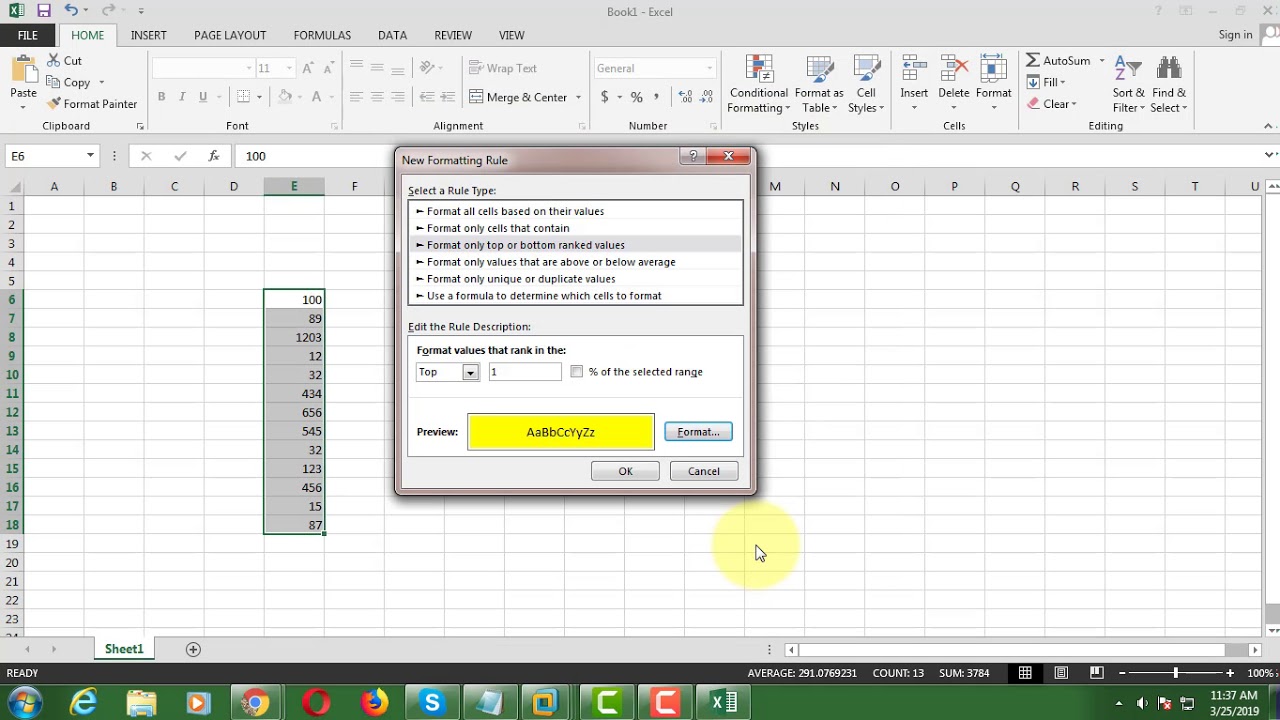
Bienvenido lector. En este artículo, te explicaré cómo resaltar automáticamente los valores mínimo y máximo en Microsoft Excel.
Paso 1: Seleccionar todas las ventas
Para comenzar, selecciona todas las ventas en tu hoja de cálculo en Excel.
Paso 2: Aplicar el formato condicional
Ahora, haz clic en la pestaña Formato condicional en la barra de herramientas de Excel.
Paso 3: Crear una nueva regla
Selecciona la opción Nueva regla en el menú desplegable de Formato condicional.
Paso 4: Formato de los valores superiores o inferiores
En la ventana de configuración de la nueva regla, selecciona la opción de Sólo valores principales o inferiores y elige la opción de Rango de valores en la lista desplegable.
Paso 5: Definir el número de valores
Escribe el número 1 en la casilla de texto correspondiente al número de valores de rango.
Paso 6: Aplicar el formato al valor mínimo
Ahora, haz clic en el botón Formato y selecciona el color que deseas aplicar al valor mínimo.
Paso 7: Confirmar la configuración
Haz clic en Aceptar para confirmar la configuración y aplicar el formato al valor mínimo.
Paso 8: Aplicar el formato al valor máximo
Repite los pasos 3 al 7, pero esta vez selecciona la opción de Sólo valores superiores y el color que deseas aplicar al valor máximo.
¡Gracias por leer! Espero que este artículo te haya ayudado a resolver tu problema en Excel. No dudes en compartirlo y suscribirte a nuestro canal para más contenidos útiles. ¡Nos vemos en el próximo artículo!
